
Cómo transferir música de Samsung a Samsung (simple y rápido)

La serie Samsung S25 ya está disponible en el mercado y es la opción preferida para quienes desean disfrutar del último smartphone Android . Sin embargo, al cambiar a un nuevo teléfono Samsung también es necesario transferir datos, como tu música. Si quieres escuchar tus canciones favoritas en tu nuevo teléfono Samsung, transfiere música fácilmente de Samsung a Samsung después de leer esta guía.
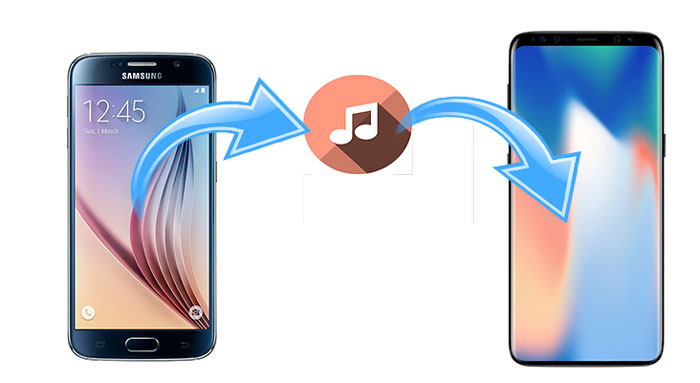
La mejor manera de transferir música de Samsung a Samsung es Coolmuster Mobile Transfer . Además de música, también permite transferir otros archivos entre los sistemas operativos Android e iOS . Ofrece cuatro modos de transferencia: Android a Android , de iOS a iOS , de Android a iOS y de iOS a Android , para que puedas transferir fácilmente tu música de un teléfono Samsung a otro.
Características principales de esta herramienta de transferencia de datos:
Ahora descargue Coolmuster Mobile Transfer en su computadora y úselo para transferir datos de Samsung a Samsung :
¿Cómo transferir música de Samsung a Samsung?
1. Instale y ejecute Coolmuster Mobile Transfer en su computadora.

2. Conecte dos dispositivos Samsung a la computadora mediante cables USB, active la depuración USB y otorgue permisos a cada teléfono según se le solicite. Asegúrese de que su antiguo teléfono Samsung esté en la misma posición que el teléfono original; de lo contrario, puede hacer clic en "Invertir" para cambiarlo. Tras la conexión, verá "Conectado " en la posición de cada teléfono en este programa.

3. Transfiere música de un Samsung a otro. Marca "Música" en "Seleccionar contenido para copiar" y pulsa "Iniciar copia " para transferir toda la carpeta de música del Samsung anterior al nuevo.

Aquí está la guía en vídeo (de unos 2 minutos):
Otra forma práctica de transferir música de Samsung a Samsung es con Coolmuster Android Assistant . Hay dos maneras de transferir música con esta herramienta: seleccionando la música que desees o transfiriendo toda la carpeta de música con un solo clic, con función de copia de seguridad y restauración. Además, también encontrarás otras funciones útiles.
Con Coolmuster Android Assistant , puedes respaldar y restaurar todos los datos de tu teléfono Android con un solo clic desde tu computadora, así como transferir contactos, SMS, registros de llamadas, música, videos, fotos, documentos y más entre tu PC y tu teléfono Android . Además, puedes administrar datos Android desde tu computadora, como agregar, eliminar y editar contactos, enviar, responder, eliminar, reenviar y copiar mensajes de texto, instalar y desinstalar aplicaciones, etc.
Asimismo, Coolmuster Android Assistant también funciona bien con todos los dispositivos Android que ejecutan Android 6.0 y posteriores, incluidos Samsung, Motorola, Sony, TCL, HTC, Google, Honor, OnePlus, Huawei, Xiaomi, ZTE, Vivo, etc.
Descarga Coolmuster Android Assistant en tu computadora.
¿Cómo transferir música de Samsung a Samsung?
1. Instale y ejecute Coolmuster Android Assistant en su computadora.
2. Conecte dos dispositivos Samsung a la computadora mediante cables USB, active la depuración USB y conceda permisos a cada teléfono. Tras la conexión, verá la información principal y el estado de almacenamiento de los dos teléfonos Samsung en este programa.

3. Haga clic en Super Toolkit en el menú superior > Copia de seguridad > Seleccione su antiguo teléfono Samsung en el menú desplegable, marque Archivos de música y busque una ubicación en su computadora para almacenar datos temporalmente > Presione Copia de seguridad .

Luego haga clic nuevamente en Super Toolkit > Restaurar > Elija su nuevo teléfono Samsung de la lista y marque la Carpeta de música para recibir datos > Toque Restaurar para finalizar la transferencia de música de Samsung a Samsung.

Samsung Smart Switch es una aplicación de transferencia de datos desarrollada por Samsung que permite transferir música, fotos, contactos, etc., desde Android , iOS , BlackBerry o Windows Phone a dispositivos Samsung. Permite conectar dos dispositivos mediante Wi-Fi, cables USB y un conector OTG. Sin embargo, no permite transferir datos de un dispositivo Samsung a otros dispositivos que no sean Samsung.
¿Cómo transfiero música de mi antiguo Samsung a mi nuevo Samsung?
1. Instale Samsung Smart Switch en ambos teléfonos Samsung.
2. Abra Samsung Smart Switch en ambos dispositivos. Luego, haga clic en Recibir datos > Galaxy/ Android > Conexión inalámbrica en su nuevo teléfono Samsung. En el dispositivo anterior, haga clic en Enviar datos > Conexión inalámbrica .
3. Después de una conexión exitosa, seleccione Música de la lista y toque Transferir a continuación para transferir música de Samsung a Samsung.

Si considera inútiles los métodos anteriores, puede usar Bluetooth, uno de los métodos tradicionales, para transferir música entre teléfonos Samsung. Sin embargo, si los archivos de música son grandes, el proceso de transferencia puede tardar mucho con este método.
¿Cómo puedo pasar música por Bluetooth de mi Samsung a mi Samsung?
1. Habilite la función Bluetooth desde la pantalla desplegable o Configuración en ambos dispositivos.

2. Empareja dos dispositivos. Si tus dos dispositivos Samsung no se han emparejado antes, puedes emparejarlos en Ajustes > Bluetooth > Selecciona el otro dispositivo Samsung en Dispositivos disponibles > Emparejar y confirma .

3. Después de emparejar, ve al Administrador de Archivos en tu antiguo dispositivo Samsung y busca los archivos de música que descargaste. Selecciona la música, mantenla presionada y pulsa Compartir > Bluetooth > Dispositivo Samsung receptor . Necesitas recibir los archivos de música en el Samsung receptor. Después, transferirás la música de un Samsung a otro.
Otra forma tradicional de transferir música de un Samsung a otro es arrastrando y soltando archivos de un Samsung a otro en la computadora. Sin embargo, esto solo es efectivo si los archivos de música no están protegidos.
¿Cómo transferir música de Samsung a Samsung?
1. Encienda su computadora y conecte dos dispositivos Samsung mediante cables USB adecuados. Es posible que deba habilitar la depuración USB en cada dispositivo.
2. Después de que la computadora detecte sus teléfonos Samsung, haga doble clic en Mi PC desde el escritorio y haga doble clic en los dispositivos Samsung de origen y destino para abrirlos.
3. Seleccione archivos de música de su Samsung de origen y arrástrelos y suéltelos en su Samsung de destino.

Transferir música de Samsung a Samsung no es difícil, siempre que domines los cinco métodos efectivos que se presentan en este artículo. Como sabes, los archivos de música protegidos no son compatibles con los métodos tradicionales de transferencia de Samsung a Samsung, y la conexión con Smart Switch es demasiado compleja. La única forma fácil de usar es Coolmuster Mobile Transfer o Coolmuster Android Assistant , que son fáciles de usar, altamente seguros y rápidos. Por supuesto, puedes elegir el método que prefieras.
Si encuentra algún problema durante el uso, no dude en dejar un comentario a continuación.
Artículos relacionados:
5 mejores formas de transferir música de Android a Android (fácil y útil)
Cómo transferir música de la computadora a Android en 6 formas
Las 4 mejores formas sencillas de transferir música de iPhone a Android
Copia de seguridad de música en Android : Los 6 mejores métodos que vale la pena considerar





